Kako dijeliti lozinke Wi-Fi mreže u sustavu Windows 10
Windows 10 ima značajku pod nazivom Wi-Fi Sense koja vam omogućuje tiho dijeljenje Wi-Fi lozinke s tvojim prijateljima. Dosadašnja značajka samo za Windows Phone, Wi-Fi Sense prenosi vaše lozinke na Microsoftov poslužitelj, a zatim ih distribuira vašim prijateljima. Sljedeći put kada dođu u domet te mreže, njihovi će se uređaji automatski povezati bez potrebe za brigom o lozinkama.
To je nevjerojatno prikladan način za dijeljenje lozinki Wi-Fi mreže ako to činite prečesto. Ali postoje neki nedostaci. Evo što trebate znati.
Wi-Fi Sense ne postoji u sustavu Windows 10 v1803 i novijim. Dakle, ako je vaše računalo potpuno ažurirano, ne možete ga koristiti.
Početak rada s Wi-Fi Sense
Wi-Fi Sense trebao bi biti uključen prema zadanim postavkama na vašem računalu sa sustavom Windows 10, ali provjerite je li aktivan.
-
Odaberite Početak gumb i zatim odaberite Postavke.
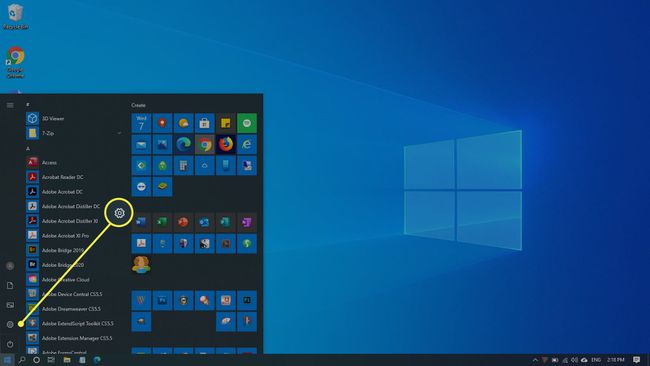
-
Odaberi Mreža i Internet.

-
Odaberite Wi-Fi.
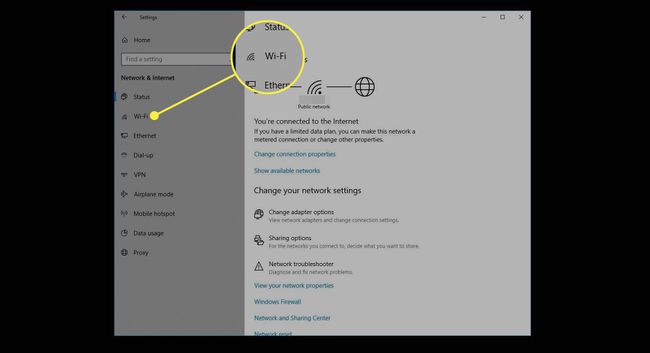
Klik Upravljajte postavkama Wi-Fi-ja.
-
Sada ste na zaslonu Wi-Fi Sense. Na vrhu su dva klizača gumba koje možete uključiti ili isključiti.

-
Prvi označen Povežite se s predloženim otvorenim žarišnim točkama omogućuje vam automatsko povezivanje na javne Wi-Fi žarišne točke. Ove žarišne točke potječu iz baze podataka iz mnoštva kojima upravlja Microsoft. To je korisna značajka ako puno putujete, ali nije povezana sa značajkom koja vam omogućuje dijeljenje autentifikacije za prijavu s prijateljima.
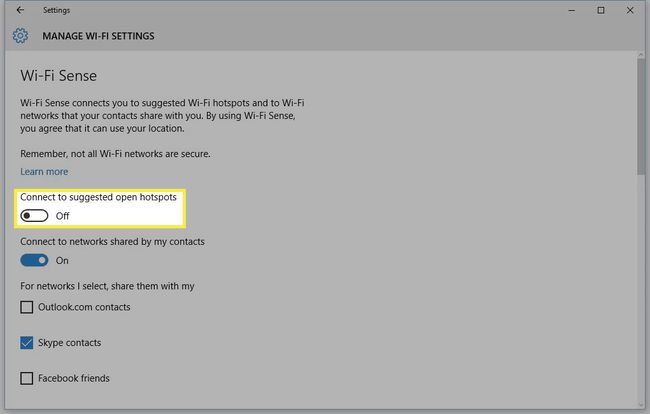
-
Drugi klizač s oznakom Povežite se s mrežama koje dijele moji kontakti je ono što vam omogućuje da podijelite s prijateljima. Nakon što to uključite, možete birati između tri mreže prijatelja s kojima ćete dijeliti, uključujući i vašu Outlook.com kontakte, Skype i Facebook. Možete odabrati sva tri ili samo jedan ili dva od njih.
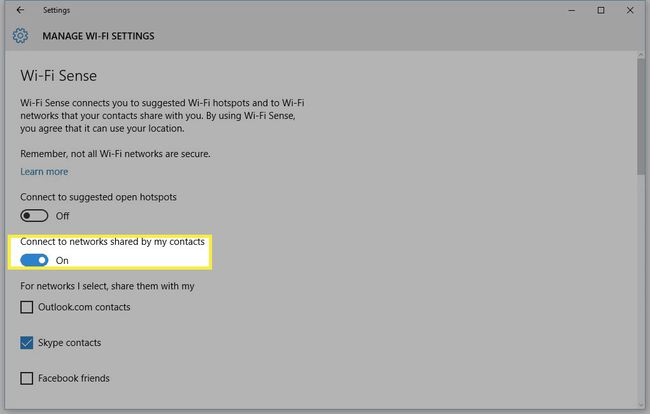
Ti idi prvi
Prije nego što možete primiti bilo koju dijeljenu Wi-Fi mrežu od svojih prijatelja, prvo morate podijeliti Wi-Fi mrežu s njima.
Wi-Fi Sense nije automatizirana usluga: uključena je u smislu da morate odabrati dijeljenje Wi-Fi mreže sa svojim prijateljima. Lozinke Wi-Fi mreže koje vaše računalo poznaje neće se automatski dijeliti s drugima. Zaporke za Wi-Fi možete dijeliti samo koristeći tehnologiju potrošačke klase — bilo koje korporativne WI-Fi mreže s dodatnom autentifikacijom ne mogu se dijeliti.
Međutim, nakon što podijelite mrežnu prijavu, sve mreže koje dijele vaši prijatelji bit će vam dostupne.
-
Ostati na ekranu u Postavke > Mreža i Internet > Wi-Fi > Upravljajte postavkama Wi-Fi-ja, pomaknite se prema dolje do podnaslova Upravljajte poznatim mrežama. (Alternativno, ispod Wi-Fi Odaberi Upravljajte poznatim mrežama.)
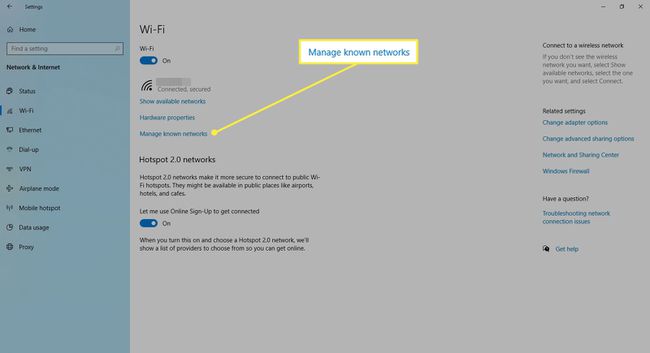
Odaberite bilo koju od vaših mreža navedenih ovdje pomoću a Nije podijeljeno označite i vidjet ćete a Udio dugme.
Unesite mrežnu lozinku za tu Wi-Fi pristupnu točku kako biste potvrdili da je znate.
Kada je taj korak dovršen, podijelit ćete svoju prvu mrežu i sada možete primati dijeljene mreže od drugih.
Smanjenje dijeljenja lozinki
Do sada smo rekli da svoju Wi-Fi lozinku dijelite s drugima. To je uglavnom bilo zbog jasnoće i jednostavnosti. Točnije, vaša se lozinka učitava na Microsoftov poslužitelj preko šifrirana veza. Microsoft ga zatim pohranjuje u šifriranom obliku i šalje vašim prijateljima natrag putem šifrirane veze.
Ta se lozinka zatim koristi u pozadini na računalima vaših prijatelja za povezivanje na zajedničku mrežu. Osim ako nemate prijatelje koji imaju ozbiljne probleme s hakiranjem, oni nikada neće vidjeti stvarnu lozinku.
Na neki način, Wi-Fi Sense je sigurniji od prosljeđivanja komadića papira gostima jer oni nikada ne vide ili zapišu vašu lozinku. Međutim, da bi bili od bilo kakve koristi, vaši gosti prvo moraju koristiti Windows 10 i već dijele Wi-Fi mreže putem samih Wi-Fi Sense. Ako nisu, Wi-Fi Sense vam neće pomoći.
Uz to, nemojte misliti da ćete moći jednostavno uključiti ovu značajku i početi je koristiti naglo. Microsoft kaže da je potrebno nekoliko dana prije nego što će vaši kontakti vidjeti dijeljene mreže na svom računalu. Ako želite koordinirati dijeljenje Wi-Fi Sensea, učinite to unaprijed.
Dijeljenje Wi-Fi Sense funkcionira samo ako znate lozinku. Mreže koje dijelite s prijateljima putem Wi-Fi Sensea ne mogu se prenijeti drugima.
Wi-Fi Sense zahtijeva neke vrlo specifične radnje prije nego što bude od koristi, ali ako imate grupu prijatelja koji trebaju dijelite mrežne lozinke Wi-Fi Sense može biti koristan alat - sve dok nemate ništa protiv dopustiti Microsoftu da upravlja vašom Wi-Fi mrežom lozinke.
